Cara memasang router nirkabel Trendnet

Langkah 1
Sambungkan salah satu ujung kabel jaringan ke port Ethernet pada modem kabel atau DSL Anda. Hubungkan ujung lainnya ke port yang berlabel WAN di belakang router TRIPnet.
Langkah 2
 Simpan
Simpan Hubungkan kabel jaringan kedua ke port Ethernet komputer Anda dan salah satu port LAN di bagian belakang router. Port ini diberi label dengan angka dari 1 hingga 4.
Langkah 3
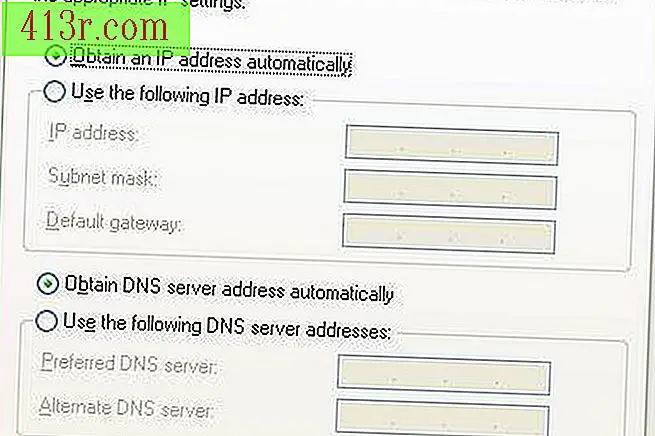 Simpan
Simpan Pada panel kontrol Windows XP, buka "Network Connections." Di Vista, buka "Jaringan dan Pusat Berbagi." Klik kanan pada "Local Area Connection" di Windows XP, atau buka "Network Connection Manager" di Vista dan kemudian klik pada "Local Area Connection" Anda. Pilih "Properties" di menu. Pastikan kotak dicentang dan disorot di sebelah "Internet Protocol" atau "Internet Protocol versi 4" dan klik tombol "Properties". Di jendela yang dihasilkan, ubah properti dari Windows Internet Protocol ke "Dapatkan alamat IP secara otomatis" dan "Dapatkan DNS secara otomatis".
Langkah 4
 Simpan
Simpan Buka Internet Explorer 5.0 atau lebih tinggi, dan masukkan http://192.168.10.1. Ketik "admin" (tanpa tanda kutip) di kotak dialog yang muncul untuk nama pengguna dan kata sandi. Klik pada tombol "Akses" untuk mengakses menu "Fungsi".
Langkah 5
 Simpan
Simpan Klik pada tombol asisten di menu "Fungsi" dan lakukan langkah-langkah yang diperlukan, termasuk memulai ulang router untuk menerapkan parameter konfigurasi dasarnya.
Langkah 6
 Simpan
Simpan Setelah memulai ulang router, kembali ke menu "Function" menggunakan Internet Explorer untuk menerapkan pengaturan keamanan nirkabel. Catat jenis otentikasi dan kata sandi atau kata sandi yang Anda pilih.
Langkah 7
Jalankan "Network Installation Wizard" dari "Control Panel" Windows XP, atau jalankan wizard "Instal koneksi atau jaringan" di "Pusat Berbagi dan Berbagi" Vista pada setiap komputer yang ingin Anda hubungkan ke router . Ia menggunakan kunci keamanan dan kata sandi di komputer yang terhubung secara nirkabel.







